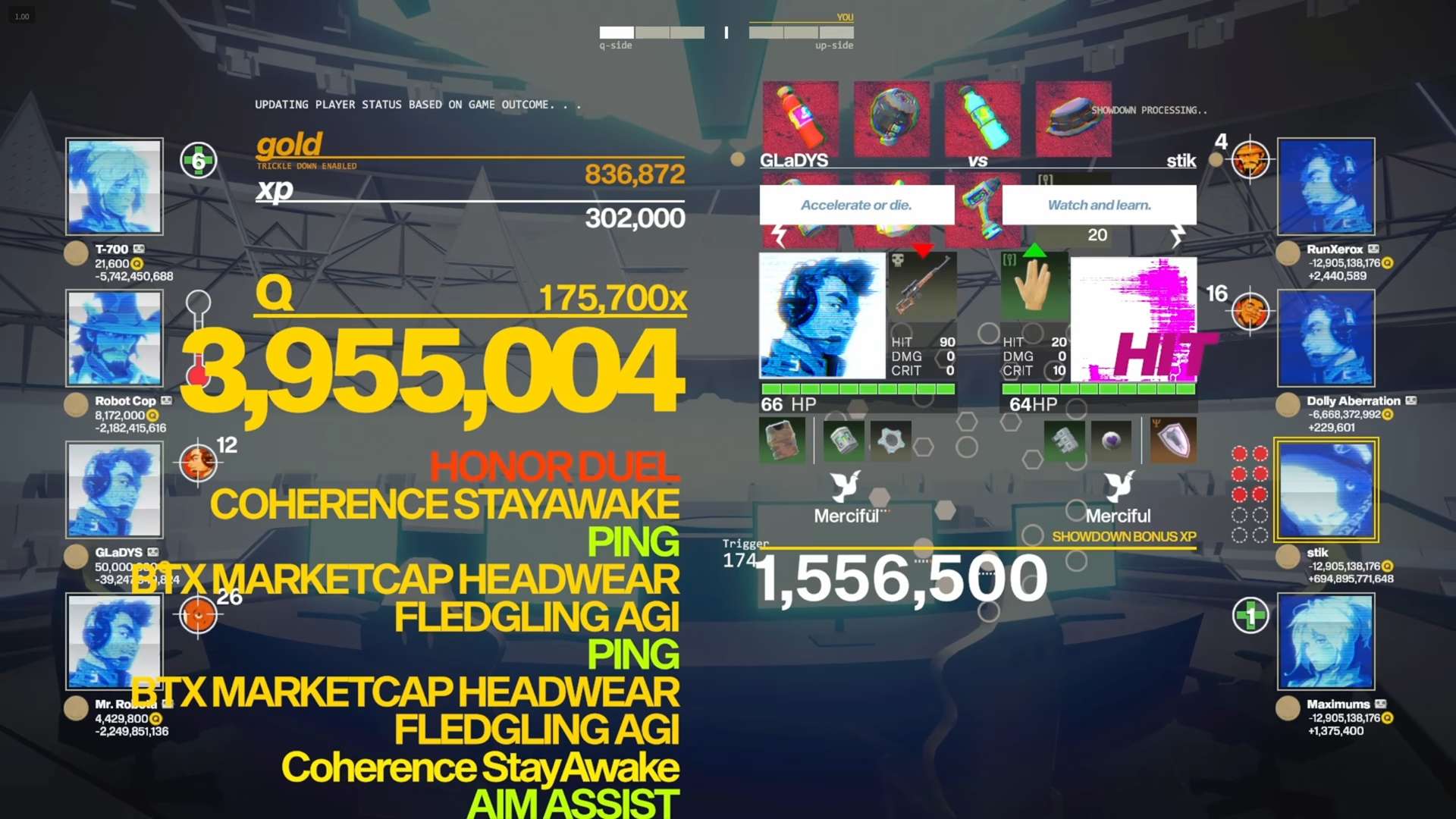もう翻訳アプリは不要。iPhoneのカメラだけで海外旅行が快適になる裏ワザ(ライフハッカー・ジャパン)

先日、ヨーロッパを数カ国周遊する旅に出ました。 訪れた国々は、当然ながら私の知らない言語ばかり。レストランのメニューから街中の看板、商品のパッケージに至るまで、内容を理解するにはいちいち英語に翻訳する必要がありました。 こんな時、多くの人が専用の翻訳アプリを使うことを思い浮かべるかもしれません。しかし、実は必要なものはたった一つ。あなたのiPhoneのカメラだけなのです。
次に海外のテキストを翻訳したいと思った時、Google翻訳やMicrosoft Translator、あるいはApple純正の「翻訳」アプリを開く必要はありません。ただ、標準のカメラアプリを起動するだけです。 カメラアプリを開き、翻訳したいテキストが画面の中央に収まるように写します。 iPhoneがテキストを認識するまで、一瞬だけ待ちます。うまくいけば、テキストの周りに黄色い枠が表示され、画面の右下に新しいボタン(横向きで持っている場合は右上)が現れます。 このボタンをタップすると、iOSが認識したテキスト部分を切り取り、ズームアップして表示してくれます。 次に、画面の左下(横向きの場合は左上)に表示される「翻訳」ボタンをタップ。少し待つと、あっという間にテキストがあなたのiPhoneのシステム言語に翻訳されます。 これだけで、ほとんどの場面では十分でしょう。私の場合はもちろん英語に翻訳されますが、あなたのiPhoneで設定されている言語に自動で変換してくれます。
この機能は、単に翻訳を表示するだけにとどまりません。翻訳されたテキストをタップすると、小さな翻訳ウィンドウがポップアップ表示され、さらに便利な機能が使えます。 翻訳をコピー: 翻訳結果をコピーして、メッセージアプリやメモ帳など、好きな場所にペーストできます。 音声で読み上げ: 翻訳されたテキストや、元の言語のテキストを音声で読み上げさせることも可能です。 お気に入りに追加: よく使う翻訳を「よく使う項目」に保存しておけます。 「翻訳」アプリで開く: さらに詳しい情報を確認したい場合は、純正の「翻訳」アプリで開くこともできます。
Page 2
この隠れた便利機能は、iPhoneに搭載されている「テキスト認識表示(Live Text)」という大きな機能の一部です。 これは、OCR(光学文字認識)という技術を使って、画像の中からテキストを識別するもの。このおかげで、カメラに写った文字や写真の中の文字を、簡単にコピー&ペーストできるのです。 iOS 16以降では、このテキスト認識表示に翻訳機能が直接統合されました。Appleの純正「翻訳」アプリをベースにしているため、対応言語も豊富です。 対応言語リスト アラビア語 中国語(北京語 - 簡体字) 中国語(北京語 - 繁体字) オランダ語 英語(イギリス) フランス語 ドイツ語 ヒンディー語 インドネシア語 イタリア語 日本語 韓国語 ポーランド語 ポルトガル語(ブラジル) ロシア語 スペイン語(スペイン) タイ語 トルコ語 ウクライナ語 ベトナム語 もしこの機能がうまく作動しない場合は、設定がオフになっている可能性があります。 「設定」>「カメラ」進み、「テキスト認識表示」のスイッチがオンになっているか確認してみてください。
もちろん、iPhoneで言語を翻訳する方法はこれだけではありません。先ほども触れたように、iOSには標準で「翻訳」アプリが内蔵されており、そちらにもカメラ機能が備わっています。 さらに、最新のiOSでは「ライブ翻訳」という、まるでSF映画のような新機能も登場しています。 その名の通り、ライブ翻訳は会話をリアルタイムで翻訳してくれる機能です。 メッセージアプリでのテキストはもちろん、FaceTimeや通常の電話で外国語を話す相手との会話も通訳してくれます。 対応するAirPodsを使えば、目の前にいる相手との会話でさえも、相手の言葉が翻訳されてあなたの耳に届き、あなたの言葉は翻訳されて相手のiPhone画面に表示されるのです。
ライフハッカー・ジャパン編集部